Cara Mengubah Detail Kartu di Xbox One
Diterbitkan: 2022-12-30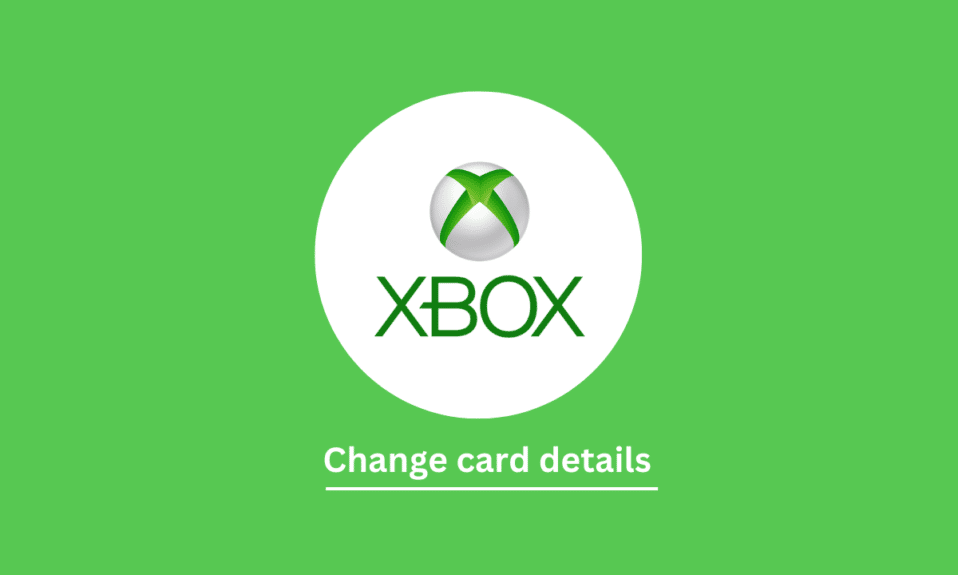
Di Xbox, Anda dapat menambahkan hampir semua kartu kredit/debit, akun PayPal, dan rekening bank yang ditautkan ke nomor ponsel Anda. Dengan menambahkan metode pembayaran ini, Anda bebas membeli semua layanan dan produk yang Anda inginkan secara online di Xbox Anda, tetapi pastikan metode pembayaran yang Anda tambahkan sedang digunakan dan aktif. Xbox tidak hanya memungkinkan Anda menambahkan metode pembayaran, tetapi Anda juga dapat mengedit atau mengubahnya. Dan jika Anda mau, Anda juga dapat menghapusnya dari Xbox Anda. Jika Anda adalah seseorang yang sudah mengetahui hal ini dan sedang mencari sedikit bantuan untuk menambahkan, mengubah, dan menghapus metode pembayaran di Xbox, artikel ini akan membantu Anda. Artikel ini akan memandu Anda dalam langkah-langkah tentang cara mengubah detail kartu di Xbox satu atau Xbox lainnya dan juga akan membantu Anda mengetahui cara memeriksa riwayat pembayaran Xbox.
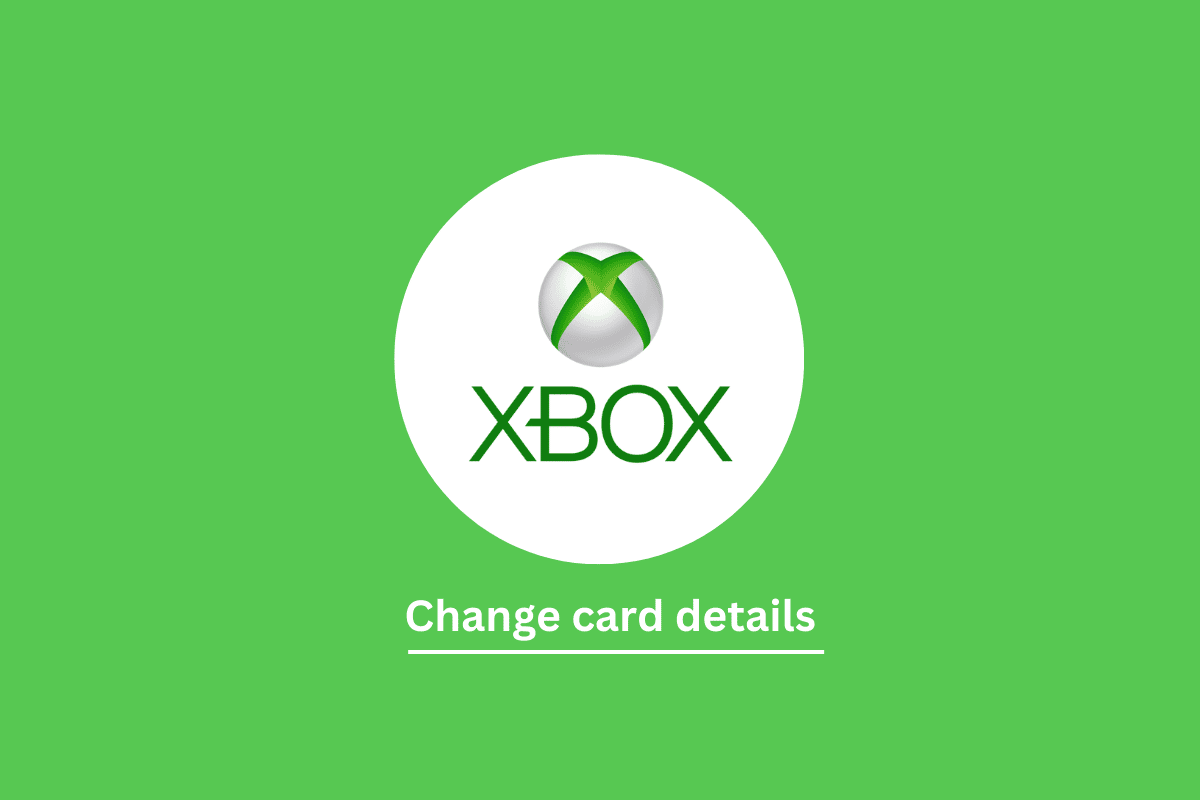
Isi
- Cara Mengubah Detail Kartu di Xbox One
- Apa Metode Pembayaran Xbox yang Tersedia?
- Bagaimana Saya Memeriksa Detail Kartu Saya di Xbox?
- Bagaimana Cara Memeriksa Riwayat Pembayaran Xbox?
- Bagaimana Cara Mengubah Detail Kartu di Xbox?
- Bagaimana Cara Mengubah Detail Kartu di Xbox One?
- Bisakah Anda Menghapus Kartu Kredit dari Xbox One?
- Mengapa Saya Tidak Bisa Mengubah Metode Pembayaran Saya di Xbox?
- Mengapa Pembayaran dan Penagihan Xbox Saya Tidak Berfungsi?
Cara Mengubah Detail Kartu di Xbox One
Xbox adalah konsol game terkenal di dunia yang dikembangkan oleh Microsoft. Di Xbox Anda menggunakan akun Microsoft, Anda dapat membeli game dan aplikasi dari Microsoft Store dan juga item dalam game lainnya. Untuk membeli semua itu, Anda perlu menambahkan metode pembayaran. Artikel ini berisi semua yang mungkin Anda perlukan tentang mengubah detail kartu Anda di Xbox. Teruslah membaca lebih lanjut untuk menemukan langkah-langkah yang menjelaskan cara mengubah detail kartu di Xbox One secara mendetail dengan ilustrasi yang berguna untuk pemahaman yang lebih baik.
Apa Metode Pembayaran Xbox yang Tersedia?
Metode pembayaran Xbox yang tersedia adalah kartu kredit/debit , akun PayPal , dan rekening bank yang ditautkan ke nomor ponsel Anda . Xbox menerima hampir semua jenis kartu debit dan kredit. Menambahkan salah satu metode pembayaran akan memungkinkan Anda membeli game dan aplikasi dari toko Microsoft di Xbox Anda dan juga memungkinkan Anda membeli item dalam game. Metode pembayaran ini dapat dengan mudah dihapus dan diedit kapan saja hanya dengan membuka opsi pembayaran & penagihan di Pengaturan Xbox Anda dan di pengaturan yang sama Anda juga dapat melihat semua riwayat pembelian Anda. Baca artikel ini sampai akhir untuk mengetahui lebih lanjut tentang pembayaran dan penagihan Xbox tidak berfungsi.
Bagaimana Saya Memeriksa Detail Kartu Saya di Xbox?
Untuk mengetahui bagaimana cara memeriksa detail kartu saya di Xbox, ikuti langkah-langkah berikut:
Catatan : Pastikan Anda masuk ke Xbox dengan akun Microsoft Anda.
1. Nyalakan Xbox Anda.
2. Dengan menggunakan tombol navigasi pada pengontrol, pilih ikon Profil di kiri atas layar dan tekan tombol A pada pengontrol.
3. Gerakkan ke samping menggunakan tombol navigasi pada pengontrol dan buka tab Profil .
4. Selanjutnya, pilih opsi Pengaturan dari menu.
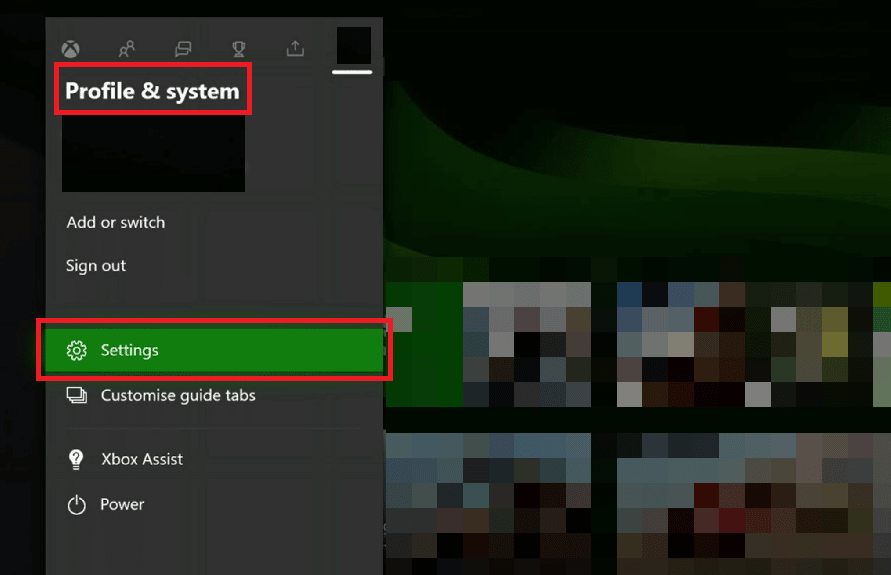
5. Pilih Akun > Pembayaran & penagihan .
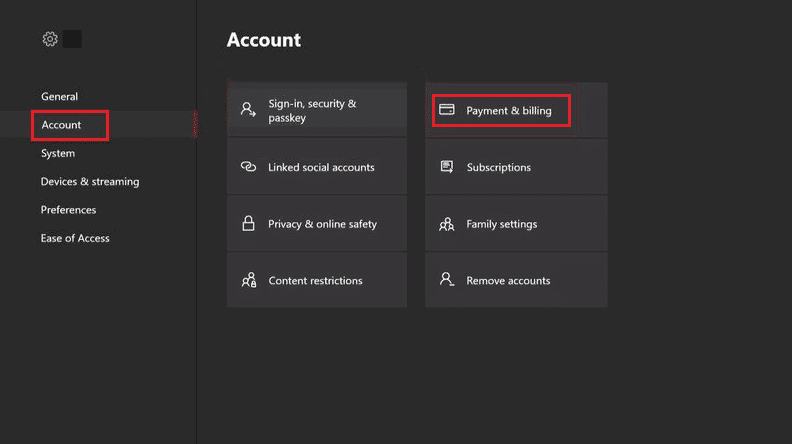
6. Pilih kartu yang diinginkan menggunakan tombol navigasi pada pengontrol dan tekan tombol A untuk melihat informasi kartu Anda.
Baca Juga : Cara Menemukan Alamat IP dari Xbox Live Gamertag
Bagaimana Cara Memeriksa Riwayat Pembayaran Xbox?
Untuk mengetahui cara memeriksa riwayat pembayaran Xbox, Anda dapat mengikuti langkah-langkah yang disebutkan di bawah ini:
1. Di Xbox Anda, pilih ikon Profil dari kiri atas layar dan tekan tombol A pada pengontrol.
2. Kemudian, pilih tab Profil > opsi Pengaturan .
3. Selanjutnya, masuk ke Akun .
4. Pilih opsi Pembayaran & penagihan .

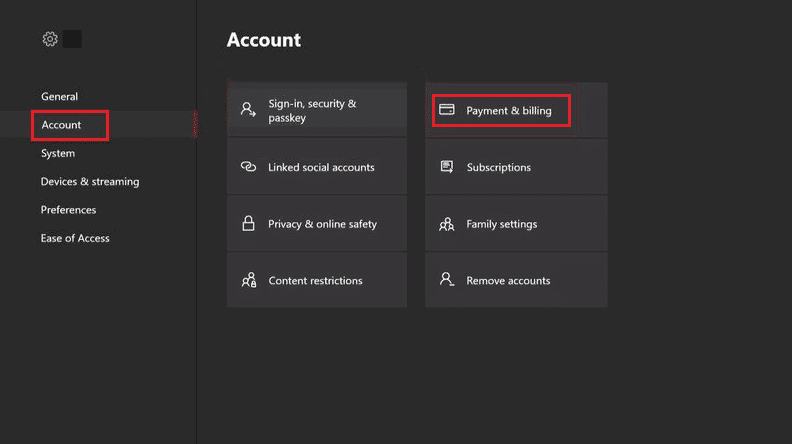
5. Sekarang, pilih opsi Riwayat pesanan di mana semua riwayat pembayaran Anda untuk bulan ini akan terlihat oleh Anda.
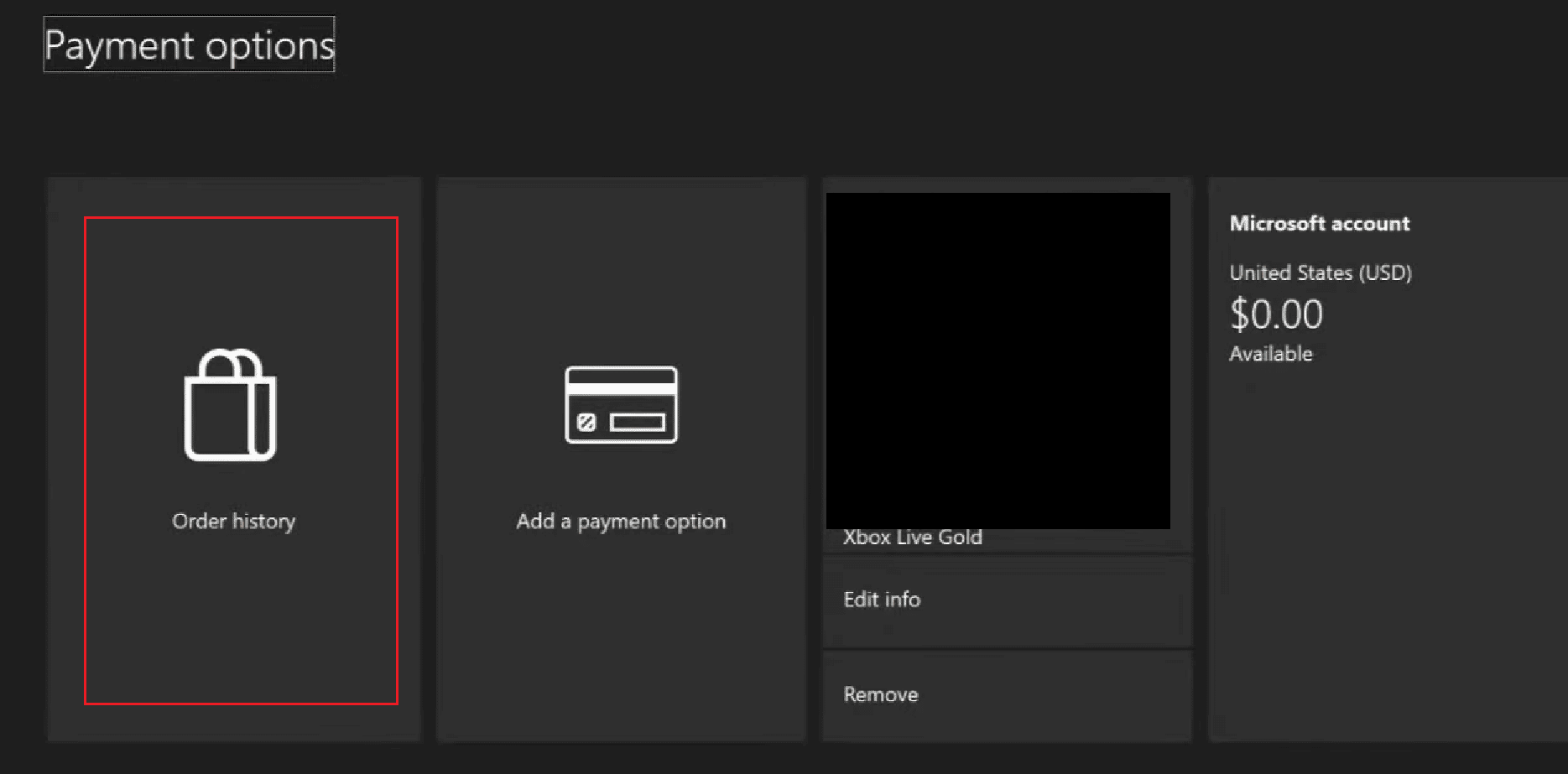
Bagaimana Cara Mengubah Detail Kartu di Xbox?
Untuk mengubah detail kartu di Xbox, ikuti langkah-langkah berikut:
1. Pilih tab Profil dari menu Panduan .
2. Selanjutnya, pilih Pengaturan > Akun > Pembayaran & penagihan .
3. Pilih kartu yang diinginkan yang ingin Anda perbarui dan masuk ke opsi Edit Info dan tekan tombol A .
4. Masukkan detail di Cardholder dan pilih Next dan tekan tombol A .
5. Masukkan tanggal kedaluwarsa di bawah Kedaluwarsa dan pilih Berikutnya .
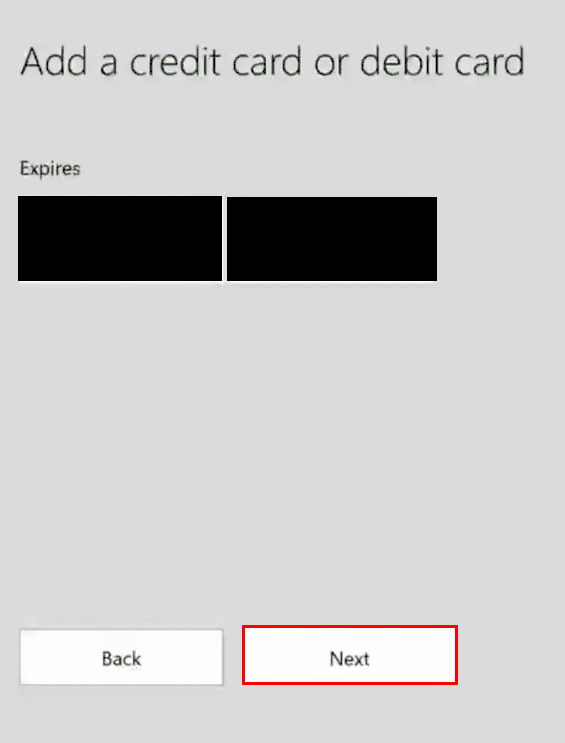 '
'
6. Sekarang, masukkan nomor Kartu dan pilih Berikutnya untuk memperbarui detail kartu.
Ini adalah bagaimana Anda dapat mengubah detail kartu di Xbox One.
Baca Juga : Cara Mengubah Gambar Profil Anda di Aplikasi Xbox
Bagaimana Cara Mengubah Detail Kartu di Xbox One?
Anda dapat mengikuti langkah- langkah yang disebutkan di atas untuk mengubah detail kartu di Xbox One. Mereka sangat mudah diikuti dan tidak memakan waktu lebih dari beberapa menit. Bersiap untuk sesi permainan tanpa henti tidak pernah semudah ini.
Bisakah Anda Menghapus Kartu Kredit dari Xbox One?
Ya , Anda dapat menghapus kartu kredit dari Xbox One. Anda dapat menghapus kartu kredit atau metode pembayaran lainnya dari Xbox. Menghapus kartu kredit akan menghapus kartu tersebut secara permanen dari metode pembayaran Xbox Anda, dan Anda tidak akan dapat menggunakan kartu tersebut untuk pembelian. Jika Anda ingin menambahkan kartu lain atau metode pembayaran lain, Anda dapat menambahkannya alih-alih menghapus metode lama. Jika kartu kredit Anda telah kedaluwarsa atau tidak digunakan, Anda harus mempertimbangkan untuk menghapusnya. Untuk menghapus kartu kredit dari Xbox One, Anda harus masuk ke pengaturan akun Xbox, dan di bagian pembayaran dan penagihan, Anda akan menemukan kartu Anda beserta opsi untuk menghapusnya.
Mengapa Saya Tidak Bisa Mengubah Metode Pembayaran Saya di Xbox?
Sekarang Anda tahu cara menghapus kartu kredit dari Xbox One, mari kita melangkah lebih jauh. Berikut beberapa alasan mengapa Anda tidak dapat mengubah metode pembayaran di Xbox:
- Metode pembayaran yang Anda coba tambahkan sudah ada .
- Saat mengubah metode pembayaran, Anda salah memasukkan detail .
- Saat mengubah metode pembayaran Anda, mungkin terjadi beberapa pemutusan internet atau mungkin ada kesalahan server .
- Metode pembayaran yang Anda coba tambahkan telah ditutup atau dihapus .
- Kartu yang Anda coba tambahkan telah kedaluwarsa .
- Rekening bank yang Anda coba tambahkan telah ditutup atau Anda telah memasukkan nomor ponsel yang salah .
Inilah semua alasan mengapa Anda tidak dapat mengubah metode pembayaran di Xbox.
Mengapa Pembayaran dan Penagihan Xbox Saya Tidak Berfungsi?
Jika Anda bertanya-tanya mengapa pembayaran dan penagihan Xbox tidak berfungsi, jangan khawatir karena Anda tidak sendiri. Ini adalah sesuatu yang sering dihadapi netizen dan tidak memprihatinkan. Berikut adalah kemungkinan penyebab dalam kasus Anda:
- Mungkin terjadi beberapa kesalahan dengan metode pembayaran Anda yang terhubung .
- Jika Anda membeli beberapa game dari Microsoft Store, itu mungkin kesalahan server Microsoft .
- Mungkin terjadi beberapa kesalahan di Xbox Anda yang tidak memungkinkan Anda untuk menggunakan metode pembayaran Anda.
- Mungkin saja akun atau kartu Anda telah diblokir .
- Ini bisa menjadi kesalahan server dengan bank Anda atau dengan akun PayPal Anda.
Direkomendasikan :
- Cara Memasang HBO Max di LG TV
- Cara Membandingkan Dua File di Notepad
- Mengapa PS4 Mengatakan Informasi Kartu Kredit Tidak Valid?
- Bagaimana Saya Mengubah Akun Xbox One Saya dari Anak ke Orang Tua
Kami harap Anda belajar tentang cara mengubah detail kartu di Xbox One . Jangan ragu untuk menghubungi kami dengan pertanyaan dan saran Anda melalui bagian komentar di bawah. Juga, beri tahu kami apa yang ingin Anda pelajari selanjutnya.
